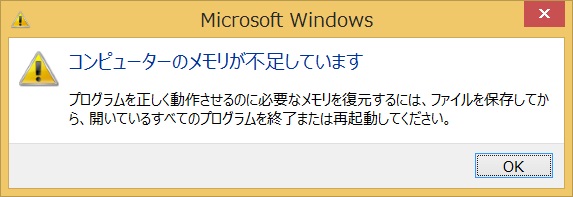
パソコンを使っていると「コンピューターのメモリが不足しています」というウィンドウが出ることが多くなりました。プログラムを正しく動作させるのに必要なメモリを復元するには、ファイルを保存してから、開いているすべてのプログラムを終了または再起動してくださいとメッセージが書かれています。当初は作業を一旦止めてファイルを保存してから再起動していましたが、1日に何回も発生するようになり、無視していたら動作が遅くなったり、パソコンが重くなったり、固まってしまい動かなくなったりして強制終了することが多くなりました。
そこで今回は、「コンピューターのメモリが不足しています」と表示されたときの原因と解決法をまとめてみました。
目次
メモリ不足とは何?
パソコンに詳しい人に聞きましたが専門用語が多く私なりに理解したこと、調べた情報からまとめてみました。
メモリとはパソコンで作業する場所のようなものです。このメモリはパソコンによって大きさが違いますが上限があります。パソコンでエクセル(Excel)を開いたり、ワード(Word)を開いたり、インターネット検索でタブをいくつも開いたりと同時にいくつもの作業しますよね。作業していないファイルを開いているだけでもメモリを使いますし、複数のインターネットのページを開きっぱなしにしているだけでもメモリを使います。また、ウィルスソフトを入れていれば絶えずチェックが入りメモリを使います。
人間で言えば脳のようなものですよね。幾つもの作業を同時に行なうことはできますが、色んなことをやり過ぎでパンクしてしまう。パソコンで言えば、メモリの上限いっぱいまで作業しているものが多くなる状態で処理する速度が遅くなったり、メモリが不足することで「コンピューターのメモリが不足しています」と警告が表示されます。
メモリ不足の原因を確認する方法
メモリが本当に不足しているのかどうかを知りたいと思いますよね。メモリの使用状況を見るためにはタスクマネージャーを起動して確認することができます。
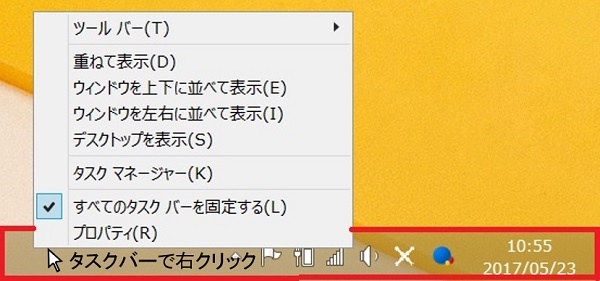
デスクトップの下の帯、タスクバーの何もないところで右クリックするとメニューが表示されますので「タスクマネージャー」をクリックします。
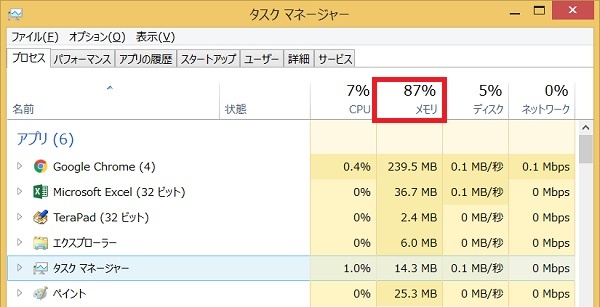
タスクマネージャーが表示されます。「プロセス」タブにある「メモリ」欄を確認します。画像は87%のメモリを使っているということになります。画像の範囲だけで言えば、Google Chromeが240MBの容量を使っているのが分かります。
メモリ部分をクリックすると、メモリ使用量が多い順に並び替えることができますので、何の作業がメモリを多く使っているのかを確認することができます。
パソコンのメモリ不足を解消する5つの方法
「コンピューターのメモリが不足しています」とメモリ不足を解消するための方法を紹介します。
1.不要なファイルやデータを閉じる

タスクマネージャーでメモリを多く使っているプログラムやデータを確認したら、使っていないプログラムやデータを閉じることでメモリの使用量を減らすことができます。作業が終わっているのに使っていないExcel(エクセル)やWord(ワード)・パワーポイントなどのファイル、ブラウザーもそうですね。いくつもタブを開いて、あとで見るかも知れないと開きっぱなしにしているインターネットのページを閉じることでメモリ使用量を減らすことができます。
2.ソフトウェアを終了する
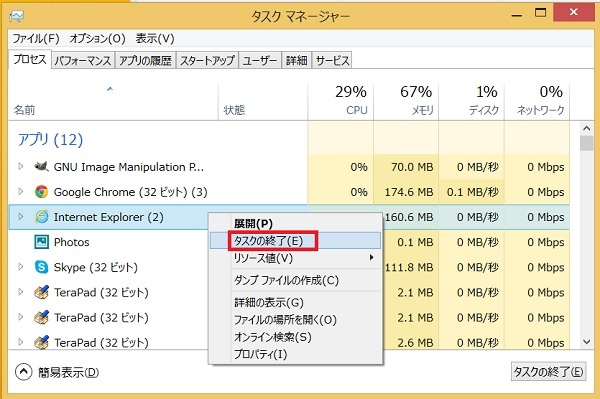
パソコンに入っているソフトウェアを使っていなくてもバックグラウンド(見えていない部分)で動いていてメモリを使っています。そのため不要なソフトウェアを終了させることでメモリ使用量を減らすことができます。
バックグラウンドで実行しているソフトウェアを停止・終了させるためには、タスクバーで設定することができます。詳しい作業内容は下記にて詳細を紹介していますのでご覧ください。
3.パソコン画面の表示設定を変更する
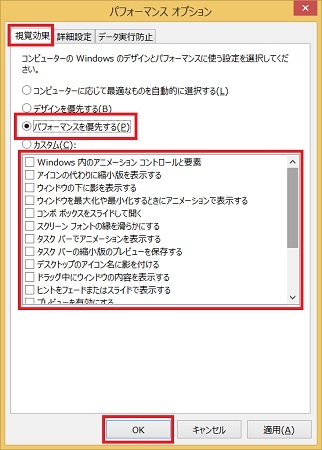
デスクトップ画面に壁紙やスクリーンセーバーを設定しているとメモリ使用量が高くなります。画面の解像度や色数・背景の表示設定を変更することでメモリ使用量を減らし、空き容量を確保することができます。また、視覚効果や装飾ができ、それらを使うことでウィンドウの見た目がカッコよくなったり、おしゃれになったりしますが、これもメモリを使うため設定を解除することでメモリを減らすことができます。
4.デフラグを実行する
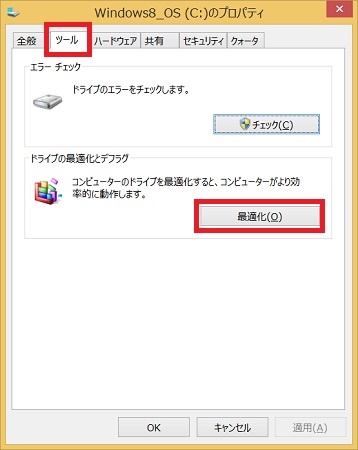
デフラグとは保存しているファイルが断片的に、細切れになって保存されていることがあり、それによりメモリを使っていることがあります。そこで、デフラグという機能を使って整理します。
イメージで言うと、本棚に1巻から50巻の本が並んでいれば探しやすいですが、他の本と混ざってしまいどこに何巻があるのか分からない状態になると探すのが大変ですよね。この探す作業をするときにメモリを使用しますので、なるべくなら関連する本は並べておいたり、近くにあったほうが見つけやすいです。
このバラバラになっている本、つまりはデータやファイルを整理する機能がデフラグです。デフラグを実行することでファイルやデータが整理され、不要なファイルが消去されるためメモリ不足を解消することができます。
5.メモリを増設する

パソコンのメモリを増設することができます。今のメモリサイズが4GBならそれを8GBにすることでメモリ容量を今までの2倍に増やすことができますし、メモリを差し込む箇所が2箇所あり、1個しか使っていないのであれば、4GBのメモリを差し込むことで合計8GBに容量をアップすることができます。
パソコンの裏のフタを外してメモリの差し替えや追加が簡単にできますが、自分で行なうのは不安という人は家電量販店で有料ですがサポートしてくれますので聞いてみるといいです。
編集後記
メモリ不足になるということは、たくさんの作業を行われているということです。パソコン作業をしながら、パソコンで音楽を聞いたりすることでもメモリ容量を使用することになります。頻繁にメモリが不足しているという警告が表示されるときはパソコンから切り離すことができる音楽などはスマホや音楽プレイヤーで聴くようにしたりするのも1つの方法です。
メモリには上限がありますので、頻繁にメモリ不足になるときはメモリ容量を増やすことが手っ取り早い解決方法だと思いますが、一先ずは上記のメモリ不足を解消するための方法を実践してみて様子を見てみましょう。
